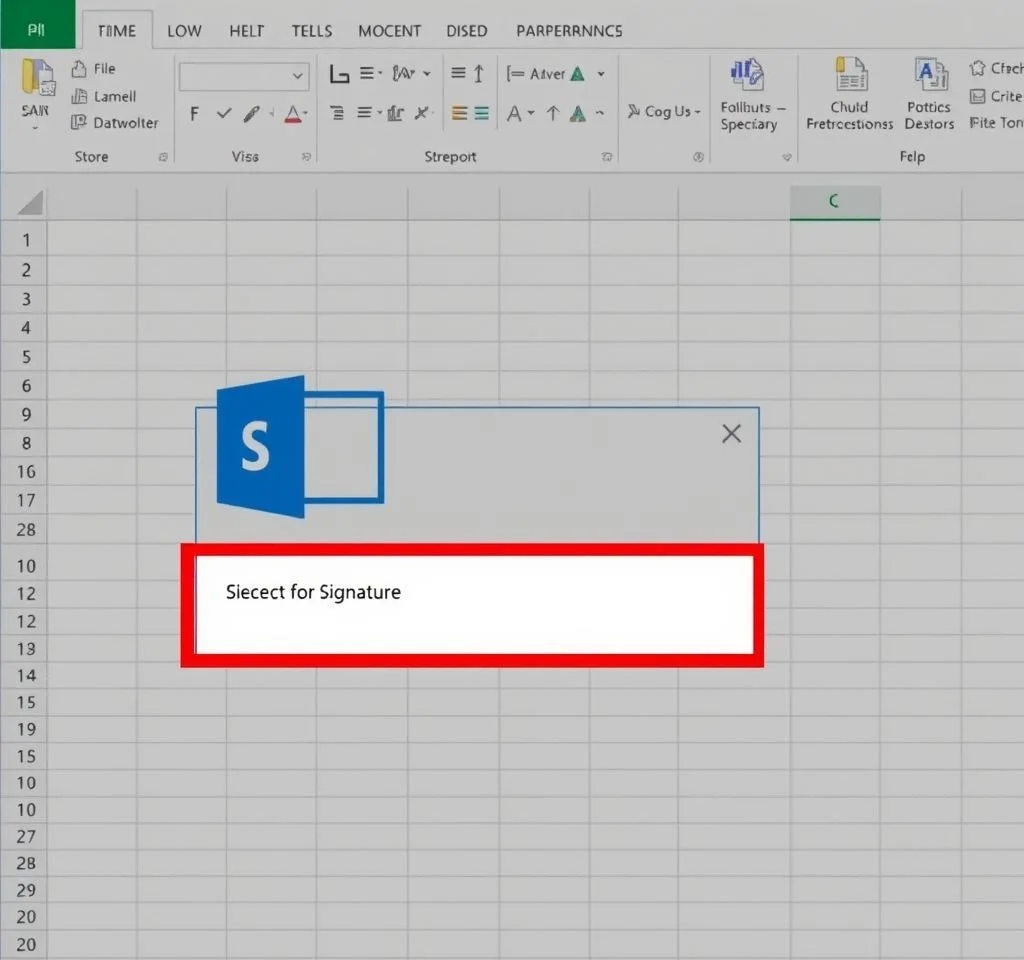
엑셀에서 대량 이메일을 발송할 때 아웃룩 서명을 자동으로 삽입하는 방법은 업무 효율성을 크게 향상시킬 수 있습니다. VBA 코드를 활용하면 수십 개, 수백 개의 이메일을 한 번에 처리하면서도 전문적인 서명을 각각 추가할 수 있어 시간 절약과 함께 일관된 브랜딩을 유지할 수 있습니다. 이러한 자동화 프로세스는 마케팅팀, 영업팀, 고객 서비스팀에서 특히 유용하며, 정확한 코드 구성과 설정을 통해 오류 없는 대량 발송 시스템을 구축할 수 있습니다.
엑셀 VBA 기본 설정과 서명 연동 준비 단계
엑셀에서 VBA를 활용한 이메일 자동 발송 시스템을 구축하기 위해서는 먼저 개발자 도구 활성화와 아웃룩 연동 설정이 필요합니다. Alt+F11 키를 눌러 VBA 편집기를 열고, 도구 메뉴에서 참조를 선택한 후 Microsoft Outlook Object Library를 체크해야 합니다. 이 설정을 통해 엑셀과 아웃룩 간의 원활한 통신이 가능해지며, 서명 정보를 포함한 이메일 객체를 생성할 수 있습니다. 만약 참조 설정이 누락되면 사용자 정의 형식이 정의되지 않았다는 오류가 발생할 수 있으므로 반드시 확인해야 합니다. 마이크로소프트 VBA 공식 가이드를 참조하면 더 자세한 설정 방법을 확인할 수 있습니다.
HTMLBody 속성을 활용한 서명 자동 삽입 코딩 기법
VBA에서 이메일 서명을 자동으로 삽입하는 핵심은 HTMLBody 속성을 올바르게 활용하는 것입니다. 일반적인 Body 속성 대신 HTMLBody를 사용하면 아웃룩의 기본 서명이 자동으로 포함됩니다.
- HTMLBody 속성은 HTML 형식의 이메일 본문을 생성하며 기존 서명 정보를 유지합니다
- 메일 객체 생성 후 Display 메서드를 호출하면 아웃룩의 기본 서명이 자동으로 삽입됩니다
- 사용자 정의 텍스트와 서명을 연결할 때는 HTML 태그를 적절히 활용해야 합니다
- br 태그를 사용하여 줄바꿈을 처리하고 본문과 서명 사이의 간격을 조정할 수 있습니다
대량 이메일 발송을 위한 셀 범위 선택과 반복 처리 로직
엑셀 시트의 이메일 주소 목록을 기반으로 대량 발송을 수행하려면 효율적인 셀 범위 선택과 반복 처리 로직이 필요합니다. InputBox 함수를 활용하여 사용자가 직접 이메일 주소 범위를 선택할 수 있도록 하고, SpecialCells 메서드로 텍스트 값만 추출하여 처리 속도를 향상시킬 수 있습니다.
| 처리 방법 | 장점 | 주의사항 |
|---|---|---|
| InputBox 범위 선택 | 사용자 친화적 인터페이스 제공 | 잘못된 범위 선택 시 오류 발생 가능 |
| SpecialCells 필터링 | 빈 셀 제외하고 유효한 데이터만 처리 | 데이터 형식 통일성 확인 필요 |
| Like 연산자 이메일 검증 | 유효한 이메일 형식만 자동 선별 | 복잡한 이메일 형식은 누락될 수 있음 |
| On Error Resume Next | 오류 발생 시에도 다음 이메일 처리 계속 | 오류 로그 관리 및 추적 어려움 |
이메일 제목과 본문 커스터마이징 전략
효과적인 이메일 마케팅을 위해서는 개인화된 제목과 본문 구성이 중요합니다. VBA를 통해 셀 값을 동적으로 읽어와 이메일 제목과 본문에 삽입할 수 있으며, 수신자별로 맞춤형 메시지를 생성할 수 있습니다. 아웃룩 MailItem 객체 레퍼런스를 활용하면 더 다양한 속성을 설정할 수 있습니다. 특히 중요도 설정, 카테고리 지정, 추후 처리 플래그 등을 통해 전문적인 이메일 시스템을 구축할 수 있습니다.
또한 HTML 형식을 활용하면 글꼴, 색상, 이미지 등을 포함한 리치 텍스트 이메일을 생성할 수 있어 브랜딩 효과를 극대화할 수 있습니다. 단, HTML 코드 작성 시에는 이메일 클라이언트별 호환성을 고려해야 하며, 과도한 스타일링은 스팸 필터에 걸릴 위험이 있으므로 적절한 균형을 유지해야 합니다.
고급 기능 활용과 에러 처리 최적화 방안
실무에서 VBA 이메일 자동 발송 시스템을 안정적으로 운영하기 위해서는 포괄적인 에러 처리와 사용자 피드백 시스템이 필요합니다. VBA 에러 처리 가이드에 따르면 On Error GoTo 구문을 활용하여 구체적인 오류 상황별 대응 방안을 설정할 수 있습니다. Application.ScreenUpdating을 False로 설정하여 처리 속도를 향상시키고, 처리 완료 후에는 반드시 True로 복원해야 합니다. 또한 CreateObject 함수로 생성한 아웃룩 객체는 처리 완료 후 Nothing으로 설정하여 메모리 누수를 방지해야 합니다.
추가적으로 대량 이메일 발송 시에는 아웃룩의 보안 설정으로 인한 승인 대화상자가 반복적으로 나타날 수 있으므로, 신뢰할 수 있는 매크로로 등록하거나 아웃룩 보안 업데이트를 통해 자동화 설정을 조정하는 것이 좋습니다. 발송 로그를 별도 워크시트에 기록하여 성공/실패 건수를 추적하고, 실패한 이메일에 대해서는 재발송 기능을 구현하여 완성도 높은 시스템을 구축할 수 있습니다.



